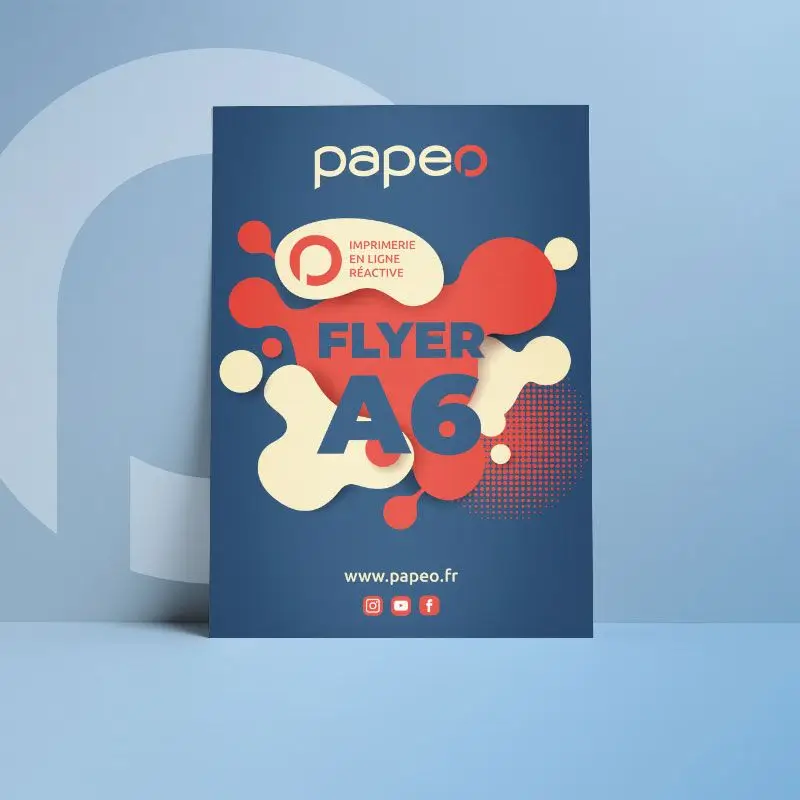- Astrid Astrid
- Tutoriel
- 13 mai 2024
- 9views
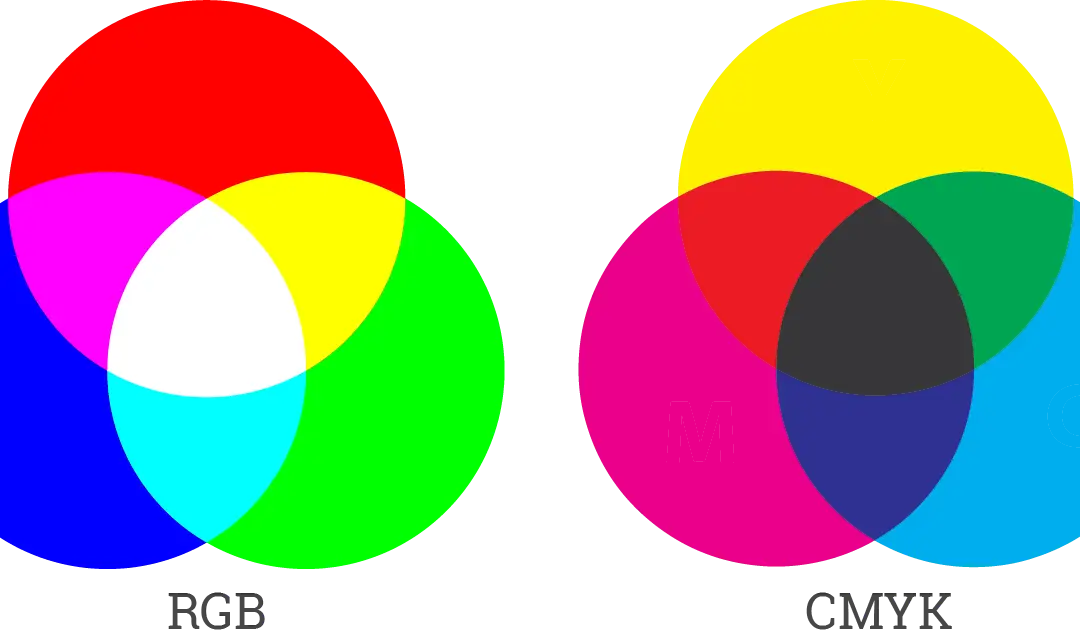
RVB vs CMJN : Comment choisir ? On vous dit tout sur l'impression quadri en imprimerie
Conversion en CMJN du ton direct et RVB
Vous souhaitez créer vos futurs visuels mais vous ne savez pas quel mode colorimétrique choisir ? Il faut savoir que, les couleurs qui s'affichent sur votre écran d'ordinateur, ne sont jamais les mêmes que celles qui seront imprimées en réalité. Dans l'imprimerie, on distingue deux modes colorimétriques : le RVB et le CMJN. Le mode de couleur RVB est adapté au web et non au print alors que le mode CMJN est utilisé en imprimerie.
Le CMJN : indispensable pour l'impression numérique et offset
Mode colorimétrique de vos fichiers d'impression
Lors de la création de vos fichiers d'impression, c'est le mode colorimétrique CMJN qu'il faut privilégier ! Toutefois, rien ne vous empêche de travailler vos documents selon le mode colorimétrique de votre choix. Cependant, il faut bien penser à convertir votre maquette en CMJN avant de nous l'adresser. En effet, si vous nous faites parvenir un fichier prêt à être imprimé avec un mode colorimétrique RVB, lors de la conversion en CMJN, vous risquez de perdre certaines couleurs choisies et de ne pas obtenir le résultat que vous souhaitiez.
Attention : votre fichier peut être en mode CMJN et contenir malgré tout des éléments RVB, Pantone ou autres modes couleur.
Contrôle des fichiers d'impression
Vous trouverez ci-dessous quelques conseils pour vous aider à changer le mode colorimétrique de vos logiciels de création :
Avec Photoshop
Grâce à ce logiciel, il vous suffit de sélectionner le mode colorimétrique CMJN. Ainsi, tous les éléments que vous insérez (images, textes...) dans votre création sont automatiquement convertis en CMJN.
Pour visualiser votre fichier, choisissez dans l'onglet Image >> Mode, ou ouvrez le panneau information Fenêtre >> Information.
Avec Adobe Acrobat
Choisissez >> Prépresse >> Aperçu de la sortie puis sélectionnez >>Affichage
Avec Illustrator
Ouvrez votre nuancier : vous pouvez apercevoir un petit triangle en bas à droite sur les teintes directes puis modifiez le mode colorimétrique en cliquant deux fois sur le carré de la fenêtre. Vous pouvez également aller dans >> Menu "édition" >> modifier les couleurs.
Via Export PDF
Rendez-vous dans la fenêtre d'exportation PDF puis allez dans >> Sortie. Ensuite, choisissez convertir vers la destination et sélectionnez la destination espace de travail CMJN - ISO Coate v2 / Fogra 27 ou 39.
Avec ce logiciel, vous gagnerez beaucoup de temps notamment sur la conversion des fichiers sur un même profil. Cette méthode est adaptée si vous n'avez pas de teintes chartées. La conversion de ton direct sera proche, mais elle risque de ne pas correspondre parfaitement.
N.B : Si votre maquette comporte des visuels, nous vous recommandons de les réaliser séparement et de les convertir en CMJN avant de les insérer dans celle-ci (vous obtiendrez une meilleure qualité dans le couleurs).